win11亮度调节消失了为什么 Win11更新后亮度无法调节怎么解决
更新时间:2024-07-03 11:45:49作者:yang
Win11更新后,很多用户发现亮度调节功能消失了,无法像以前那样轻松调节屏幕亮度,这个问题可能是由于系统更新导致驱动程序出现异常,或者是设置中的一些选项被关闭所致。不过不用担心我们可以通过一些简单的方法来解决这个问题,恢复亮度调节功能的正常使用。接下来我们就来看看具体的解决方法。
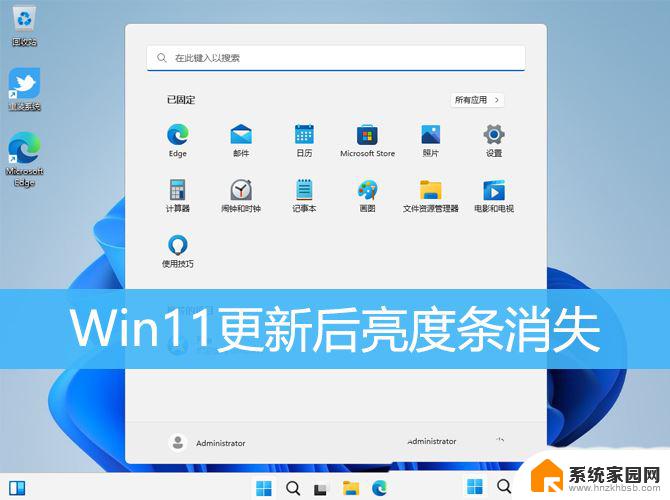
1、桌面右键点击【此电脑】,在打开的菜单项中,选择【管理】。计算机管理窗口,左侧点击【设备管理器】。接着顶部点击【查看】,打开的下拉项中,选择【显示隐藏的设备】;
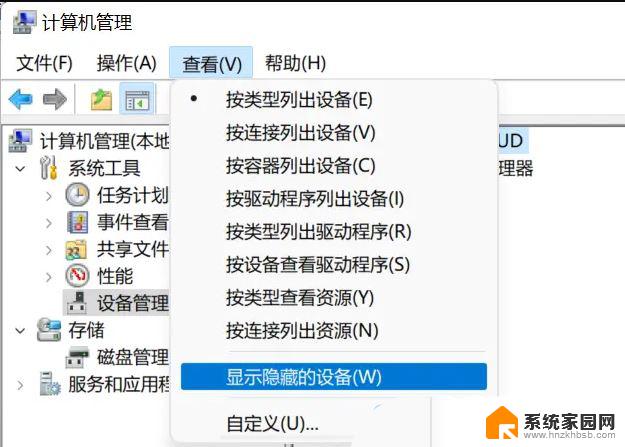
2、展开【显示适配器】,选择显卡驱动;
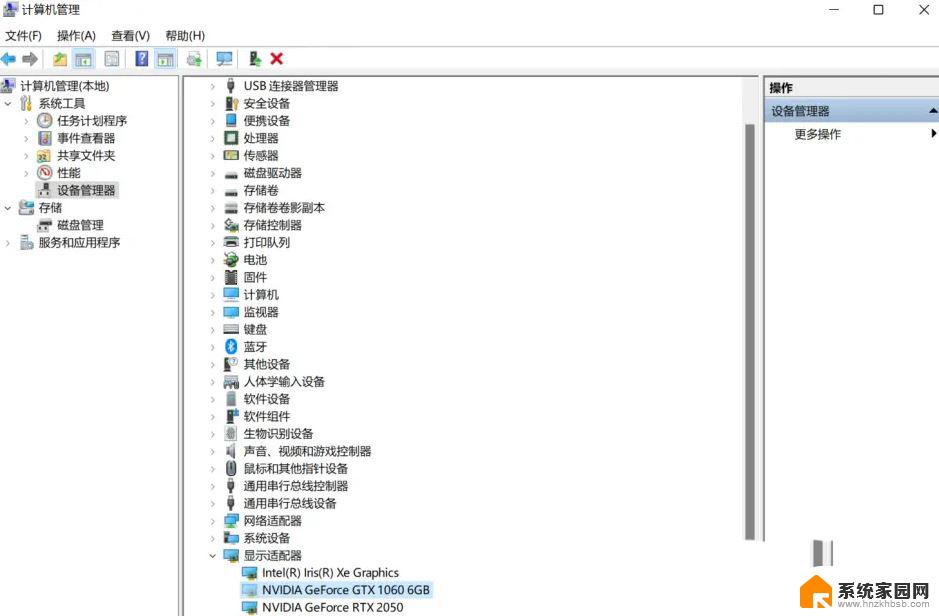
3、右键【卸载设备】,并勾选【尝试删除此设备的驱动程序】;
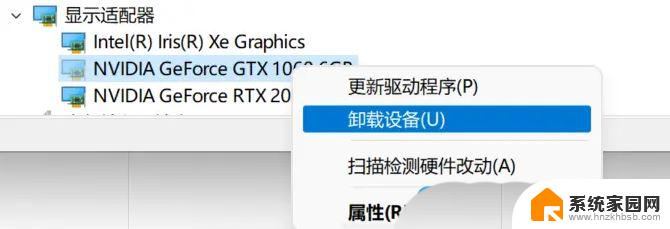
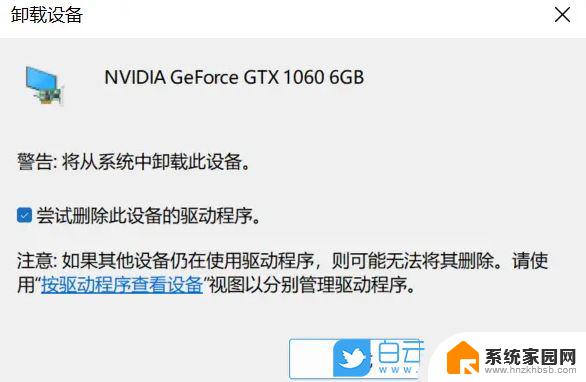
4、返回到计算机管理窗口,点击顶部的【操作】。打开的下拉项中,选择【扫描检测硬件改动】;
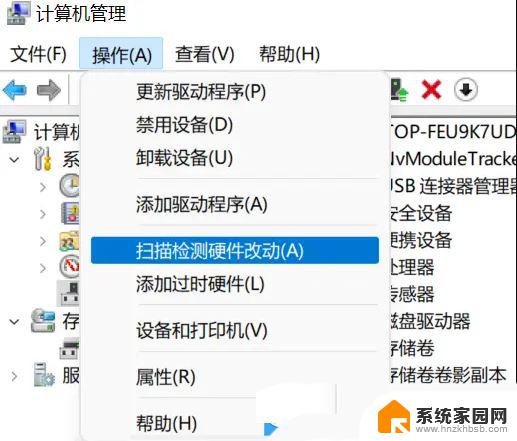
5、这时候,安装准备好的显卡驱动程序;
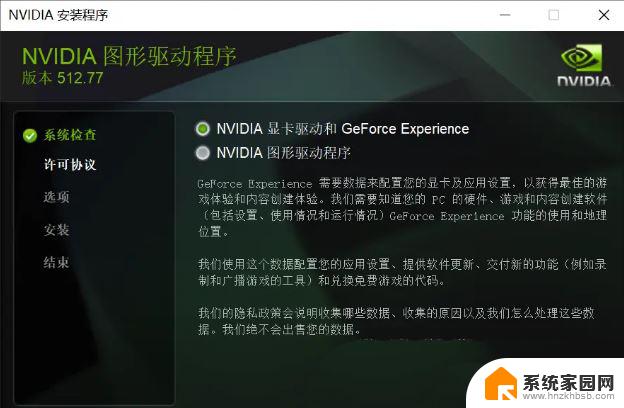
6、显卡驱动安装好,识别正常后,重启一次电脑;
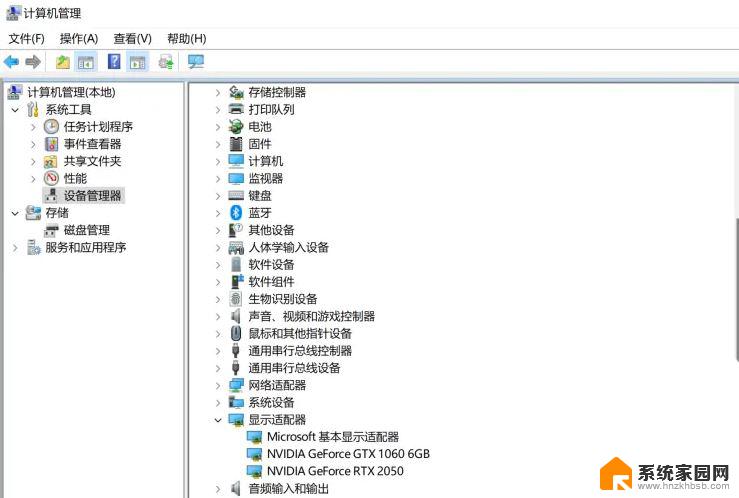
我们也可以使用第三方驱动程序,比如【驱动总裁】。它能够自动扫描、安装、修复和更新电脑需要的任何驱动程序。
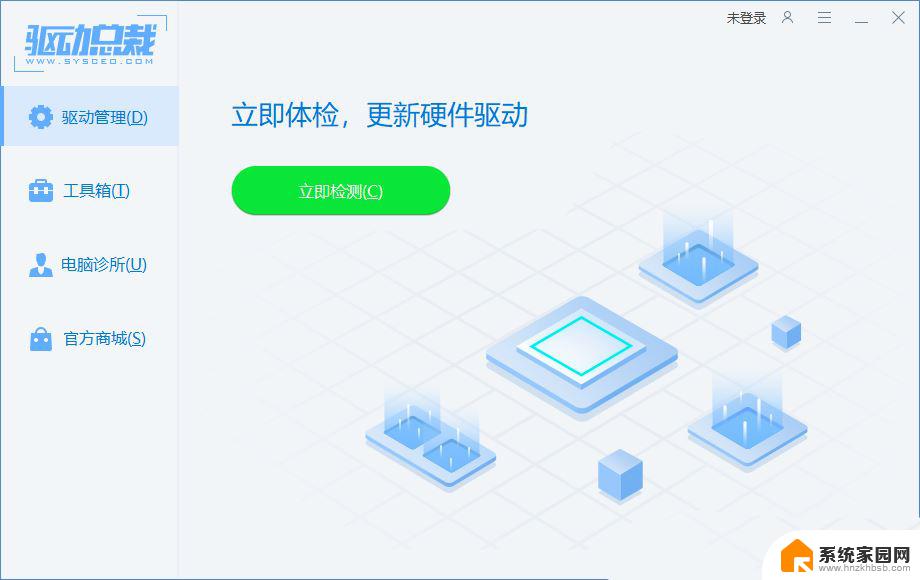
1、右键开始菜单,找到设备管理器
2、点击显示适配器,选第一个AMD Readeon,点进去后选驱动程序
3、驱动程序里面选择更新驱动程序,选择浏览我的电脑以查询驱动程序
4、进去后选择下面的那个,让我从计算机上的可用驱动列表。然后随便选一个更新版本应该就好了
5、重启电脑
以上就是为什么Win11的亮度调节消失了的全部内容,如果您遇到了这种情况,可以按照以上方法进行解决,希望这些方法能对大家有所帮助。
win11亮度调节消失了为什么 Win11更新后亮度无法调节怎么解决相关教程
- win11调节亮度功能消失 win11亮度调节选项不见了怎么办
- windows11按键没法调亮度了 win11亮度调节功能丢失怎么解决
- win11独显不能调亮度 Win11亮度调节功能失效怎么解决
- win11右下角调节亮度不见了 Windows11屏幕亮度调节不见了
- 显示器调亮度怎么调 Win11屏幕亮度调节的设置方法
- win11屏幕亮度调节不了怎么回事 Win11调节屏幕亮度无反应怎么办
- 一体机电脑找不到调节亮度怎么办 win11亮度调节选项不见了怎么办
- win11系统里没有亮度 Windows11屏幕亮度调节选项不见了
- win11亮度随背景变化 Windows11关闭屏幕亮度自动调节
- win11锁屏后如何让屏幕一直亮着 win11怎么调整屏幕常亮的亮度
- win11系统默认声音 Win11如何设置默认音量大小
- win11怎么调开机启动项 Win11开机启动项配置
- win11如何关闭设置桌面 Windows11设置主页如何关闭
- win11无法取消pin密码 win11怎么取消登录pin密码
- win11锁屏设置在哪里设置 win11系统锁屏界面设置方法
- win11屏保密码怎样设置 Win11屏保密码设置步骤
win11系统教程推荐
- 1 win11屏保密码怎样设置 Win11屏保密码设置步骤
- 2 win11磁盘格式化失败 硬盘无法格式化怎么修复
- 3 win11多了个账户 Win11开机显示两个用户怎么办
- 4 电脑有时不休眠win11 win11设置不休眠怎么操作
- 5 win11内建桌面便签 超级便签文本添加
- 6 win11红警黑屏只能看见鼠标 win11玩红色警戒黑屏故障解决步骤
- 7 win11怎么运行安卓应用 Win11安卓应用运行教程
- 8 win11更新打印机驱动程序 Win11打印机驱动更新步骤
- 9 win11l图片打不开 Win11 24H2升级后无法打开图片怎么办
- 10 win11共享完 其他电脑无法访问 Win11 24H2共享文档NAS无法进入解决方法